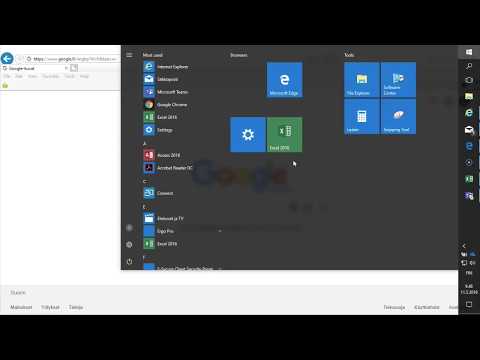Windows 95 on suljetun lähdekoodin käyttöjärjestelmä, joka on tarkoitettu kotikäyttäjille. Se julkaistiin 15. elokuuta 1995, mutta sen tuki päättyi 31. joulukuuta 2001.
Se oli merkittävä parannus Windows 3.1: een verrattuna. Esimerkiksi sen työpöytäasettelu on käytännössä säilynyt jokaisessa Windows -käyttöjärjestelmässä, joka on rakennettu Windows 95: n jälkeen.
Askeleet
Osa 1/4: Asennuksen valmistelu

Vaihe 1. Aseta Windows 95 -asennuslevy asemaan

Vaihe 2. Käynnistä tietokone
Osa 2/4: Asennus

Vaihe 1. Odota, kunnes näyttöön tulee sanoma
Kun tämä näyttö tulee näkyviin, paina ↵ Enter.

Vaihe 2. Määritä
Jos et ole jo määrittänyt osiota kiintolevyllesi, varmista, että 'Määritä jakamaton levytila' on korostettuna ja ↵ Enter.

Vaihe 3. Valitse, haluatko suuren levyn tuen
- Tämä on henkilökohtaisten mieltymysten asia, mutta tässä opetusohjelmassa valittiin Kyllä.
- Tämä viesti ei ehkä tule näkyviin, jos kiintolevysi on pienempi kuin 512 megatavua.

Vaihe 4. Varmista, että Windows 95: n käynnistyslevy on asemassa A ja paina. Enter

Vaihe 5. Jatka asennusta painamalla ↵ Enter

Vaihe 6. Jatka asennusta napsauttamalla Jatka

Vaihe 7. Hyväksy lisenssisopimus
Sopimus on hyvä lukea, jotta tiedät mitä olet hyväksynyt

Vaihe 8. Napsauta Seuraava

Vaihe 9. Valitse, mihin kiintolevyasemaan haluat Windows 95: n asennettavan, ja napsauta Seuraava>
Yleensä on parasta valita, missä Windows suosittelee

Vaihe 10. Valitse haluamasi asetukset ja napsauta Seuraava>
Tässä opetusohjelmassa valittiin "Tyypillinen"

Vaihe 11. Kirjoita tuotetunnuksesi ja napsauta Seuraava>
Tuoteavaimen olisi pitänyt tulla Windows 95 -asennuslevyjen mukana

Vaihe 12. Kirjoita nimesi ja napsauta Seuraava>
Ei ole välttämätöntä perustaa yritystä

Vaihe 13. Jos sinulla on jokin laitteisto, napsauta laitteistoa koskevia valintaruutuja ja napsauta Seuraava>
Tässä opetusohjelmassa mitään valintaruutuja ei ole valittu

Vaihe 14. Valitse, haluatko asentaa yleisimmät Windows -komponentit vai valita komponentit itse ja napsauta Seuraava>
Tässä opetusohjelmassa valittiin Asenna yleisimmät komponentit

Vaihe 15. Valitse, haluatko luoda käynnistyslevyn vai ei, ja napsauta Seuraava>
- Käynnistyslevy on levy, joka voidaan lisätä tietokoneeseen, jos Windows ei käynnisty ja voi sitten korjata tai asentaa Windowsin uudelleen.
- Tässä opetusohjelmassa "Ei" valittiin.

Vaihe 16. Napsauta Seuraava

Vaihe 17. Poista kaikki levyt asemista, esim
levyke sekä asennuslevy ja napsauta Valmis

Vaihe 18. Jos saat tämän virheen, katso tapa 4 'Windowsin suojausvirheen korjaaminen' '

Vaihe 19. Napsauta OK

Vaihe 20. Kirjoita tietokoneen nimi ja työryhmä ja napsauta Sulje
Tietokoneen kuvausta ei vaadita

Vaihe 21. Aseta Windows 95 -asennuslevy takaisin paikalleen ja napsauta OK

Vaihe 22. Varmista, että päivämäärä- ja aika -asetukset ovat oikein, ja napsauta sitten Sulje

Vaihe 23. Päätä, haluatko asentaa tulostimen
Jos näin on, napsauta Seuraava> muutoin valitse Peruuta (Peruuta valittiin tässä opetusohjelmassa)

Vaihe 24. Poista kaikki levyt tietokoneesta ja käynnistä tietokone uudelleen napsauttamalla OK

Vaihe 25. Windows 95 -asennus on valmis
Nauttia.
Osa 3/4: Sammutus

Vaihe 1. Napsauta Käynnistä

Vaihe 2. Napsauta Sammuta

Vaihe 3. Varmista, että Sammuta tietokone?
'-vaihtoehto on valittuna ja napsauta sitten Kyllä.
Osa 4/4: Windowsin suojausvirheen korjaaminen
Jos näet tämän virheen, prosessori on todennäköisesti liian nopea Windows 95: n suorittamiseen. Onneksi siihen on parannuskeino.

Vaihe 1. Ensinnäkin pääsin osoitteeseen

Vaihe 2. Vieritä alaspäin, kunnes näet tekstin FIX95CPU_V3_FINAL. ZIP, ja aloita lataus napsauttamalla tätä hyperlinkkiä

Vaihe 3. Napsauta FIX95CPU_V3_FINAL. ZIP -kohdan vieressä olevaa pientä nuolta kuvan osoittamalla tavalla ja napsauta Näytä kansiossa

Vaihe 4. Napsauta kansiota hiiren kakkospainikkeella ja purkaa se Windows -oletuspalvelun avulla valitsemalla Pura kaikki… haluamaasi kohteeseen
Voit käyttää myös kolmannen osapuolen ohjelmaa, kuten 7-Zip

Vaihe 5. Lue readme
- Näin voit päättää, mitä tiedostoa haluat käyttää:
- FIX95CPU. ISO ja FIX95CPU. IMA on tarkoitettu käytettäväksi virtuaalikoneessa
- FIX95CPU. ISO voidaan polttaa CD -levylle
- FIX95CPU. EXE on kirjoitettava levykkeelle

Vaihe 6. Varmista, että haluamasi tiedosto on oikeassa muodossa (esim
CD), aseta se tietokoneeseen ja käynnistä tietokone ja jatka painamalla mitä tahansa näppäintä, kun kuvassa näkyvä viesti tulee näkyviin.

Vaihe 7. Päätä, haluatko lukea lukemasi painamalla Y Kyllä tai N ei.
Ei valittu tässä, koska readme on täsmälleen sama kuin zip -kansiossa

Vaihe 8. Kun saat tämän viestin, jatka painamalla mitä tahansa näppäintä
Tämä alkaa korjata prosessoriongelmia

Vaihe 9. Käynnistä tietokone uudelleen painamalla mitä tahansa näppäintä ja poista CD -levy tietokoneesta
Jos et poista CD -levyä, se aloittaa loputtoman silmukan tälle asetusnäytölle
Video - Käyttämällä tätä palvelua joitakin tietoja voidaan jakaa YouTuben kanssa

Vinkkejä
- Käyttöjärjestelmän iän vuoksi se ei todennäköisesti tue uusia ohjelmia.
- Asennus voi olla erilainen, jos olet päivittänyt Windows 95: een aiemmasta käyttöjärjestelmästä.
Varoitukset
- Ellei asennus muuta määrää, älä sammuta tietokonetta missään tilanteessa asennuksen aikana. Se voi vioittaa prosessia ja edellyttää, että käynnistät koko asennuksen uudelleen.
- Koska käyttöjärjestelmää ei tueta, ei ole suositeltavaa mennä Internetiin, koska saatat olla alttiimpi viruksille jne.